Ram 1500 2018 Manuel du propriétaire (in French)
Manufacturer: RAM, Model Year: 2018, Model line: 1500, Model: Ram 1500 2018Pages: 820, PDF Size: 8.61 MB
Page 781 of 820
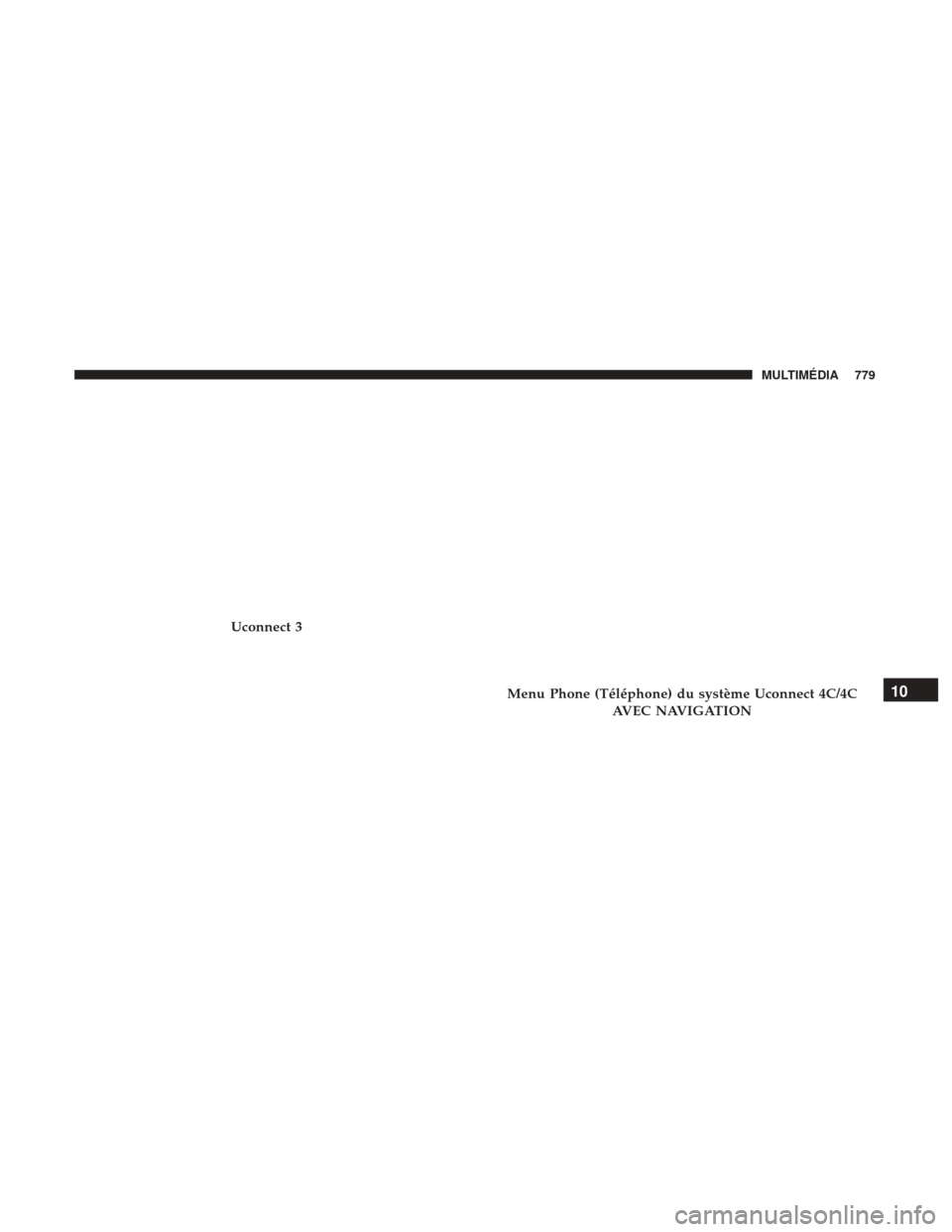
Uconnect 3
Menu Phone (Téléphone) du système Uconnect 4C/4CAVEC NAVIGATION10
MULTIMÉDIA 779
Page 782 of 820
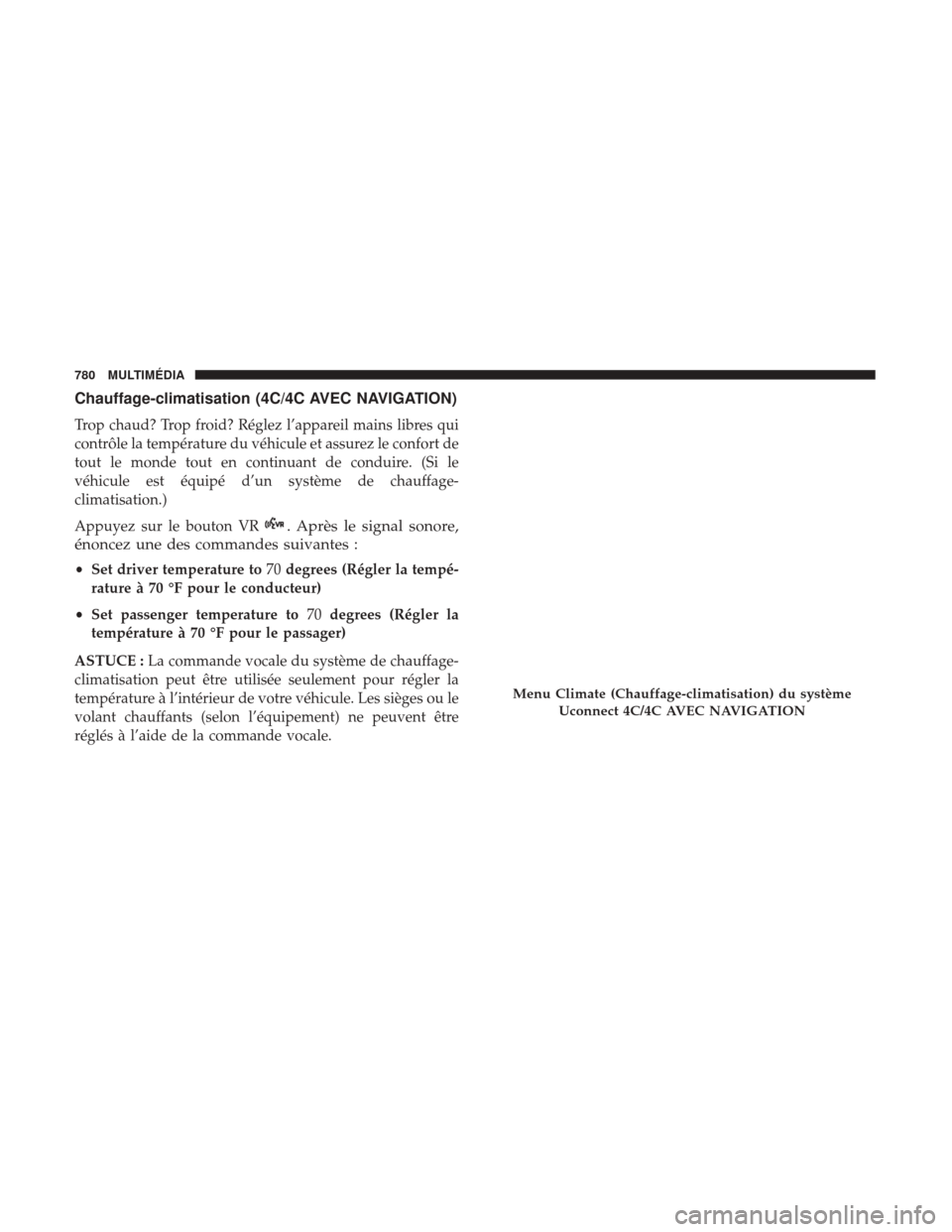
Chauffage-climatisation (4C/4C AVEC NAVIGATION)
Trop chaud? Trop froid? Réglez l’appareil mains libres qui
contrôle la température du véhicule et assurez le confort de
tout le monde tout en continuant de conduire. (Si le
véhicule est équipé d’un système de chauffage-
climatisation.)
Appuyez sur le bouton VR
. Après le signal sonore,
énoncez une des commandes suivantes :
• Set driver temperature to 70degrees (Régler la tempé-
rature à 70 °F pour le conducteur)
• Set passenger temperature to 70degrees (Régler la
température à 70 °F pour le passager)
ASTUCE : La commande vocale du système de chauffage-
climatisation peut être utilisée seulement pour régler la
température à l’intérieur de votre véhicule. Les sièges ou le
volant chauffants (selon l’équipement) ne peuvent être
réglés à l’aide de la commande vocale.
Menu Climate (Chauffage-climatisation) du système
Uconnect 4C/4C AVEC NAVIGATION
780 MULTIMÉDIA
Page 783 of 820
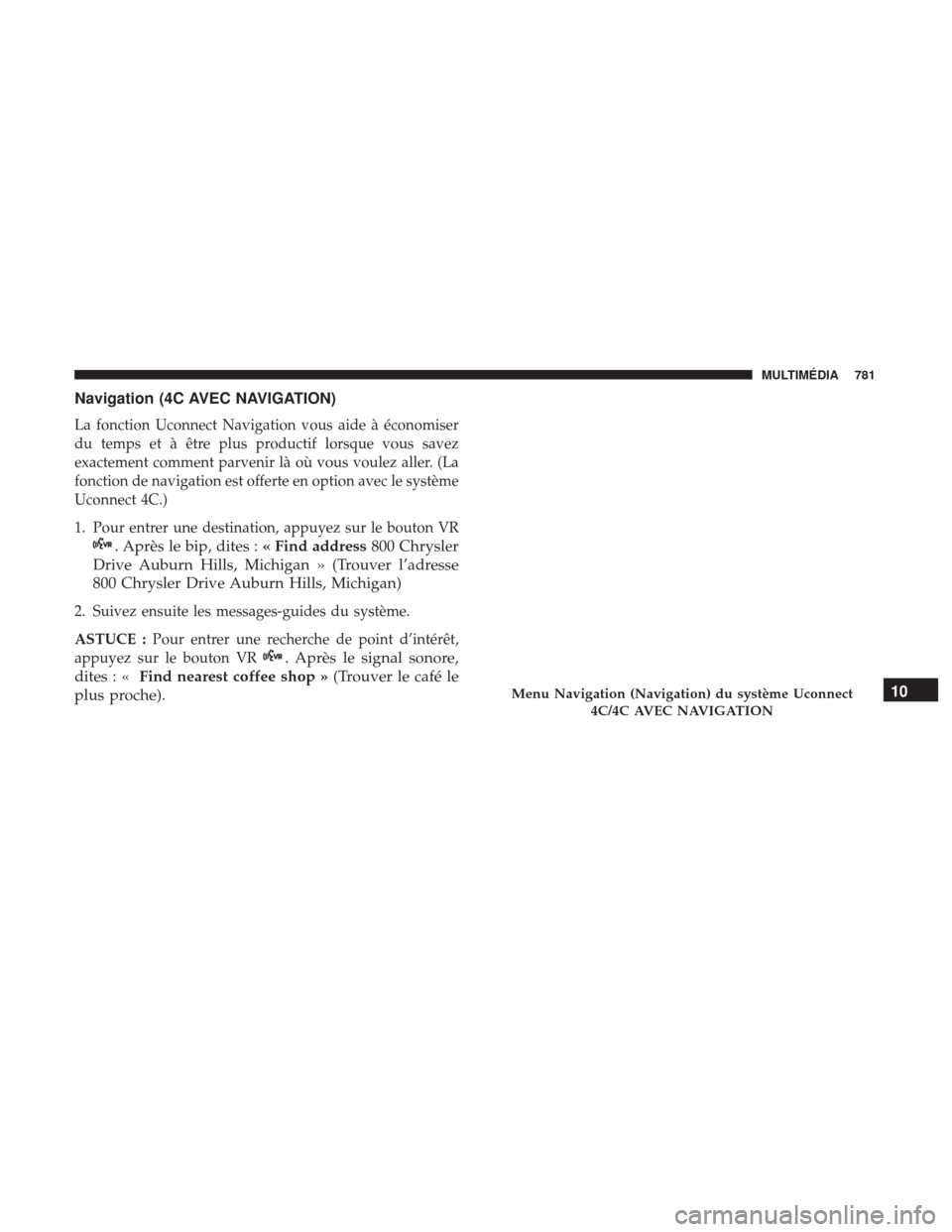
Navigation (4C AVEC NAVIGATION)
La fonction Uconnect Navigation vous aide à économiser
du temps et à être plus productif lorsque vous savez
exactement comment parvenir là où vous voulez aller. (La
fonction de navigation est offerte en option avec le système
Uconnect 4C.)
1. Pour entrer une destination, appuyez sur le bouton VR
. Après le bip, dites :« Find address800 Chrysler
Drive Auburn Hills, Michigan » (Trouver l’adresse
800 Chrysler Drive Auburn Hills, Michigan)
2. Suivez ensuite les messages-guides du système.
ASTUCE : Pour entrer une recherche de point d’intérêt,
appuyez sur le bouton VR
. Après le signal sonore,
dites : « Find nearest coffee shop » (Trouver le café le
plus proche).
Menu Navigation (Navigation) du système Uconnect
4C/4C AVEC NAVIGATION10
MULTIMÉDIA 781
Page 784 of 820
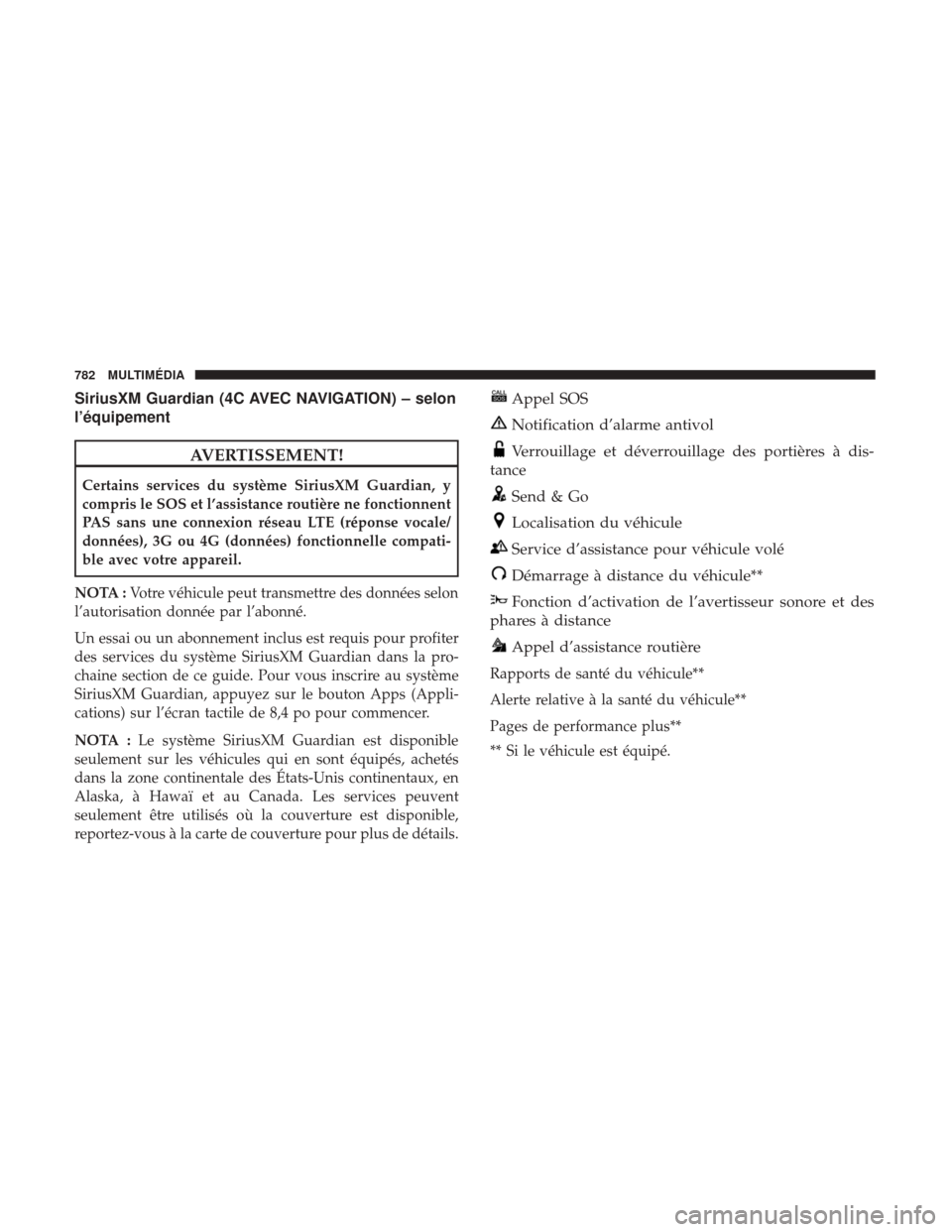
SiriusXM Guardian (4C AVEC NAVIGATION) – selon
l’équipement
AVERTISSEMENT!
Certains services du système SiriusXM Guardian, y
compris le SOS et l’assistance routière ne fonctionnent
PAS sans une connexion réseau LTE (réponse vocale/
données), 3G ou 4G (données) fonctionnelle compati-
ble avec votre appareil.
NOTA : Votre véhicule peut transmettre des données selon
l’autorisation donnée par l’abonné.
Un essai ou un abonnement inclus est requis pour profiter
des services du système SiriusXM Guardian dans la pro-
chaine section de ce guide. Pour vous inscrire au système
SiriusXM Guardian, appuyez sur le bouton Apps (Appli-
cations) sur l’écran tactile de 8,4 po pour commencer.
NOTA : Le système SiriusXM Guardian est disponible
seulement sur les véhicules qui en sont équipés, achetés
dans la zone continentale des États-Unis continentaux, en
Alaska, à Hawaï et au Canada. Les services peuvent
seulement être utilisés où la couverture est disponible,
reportez-vous à la carte de couverture pour plus de détails.
Appel SOS
Notification d’alarme antivol
Verrouillage et déverrouillage des portières à dis-
tance
Send & Go
Localisation du véhicule
Service d’assistance pour véhicule volé
Démarrage à distance du véhicule**
Fonction d’activation de l’avertisseur sonore et des
phares à distance
Appel d’assistance routière
Rapports de santé du véhicule**
Alerte relative à la santé du véhicule**
Pages de performance plus**
** Si le véhicule est équipé.
782 MULTIMÉDIA
Page 785 of 820
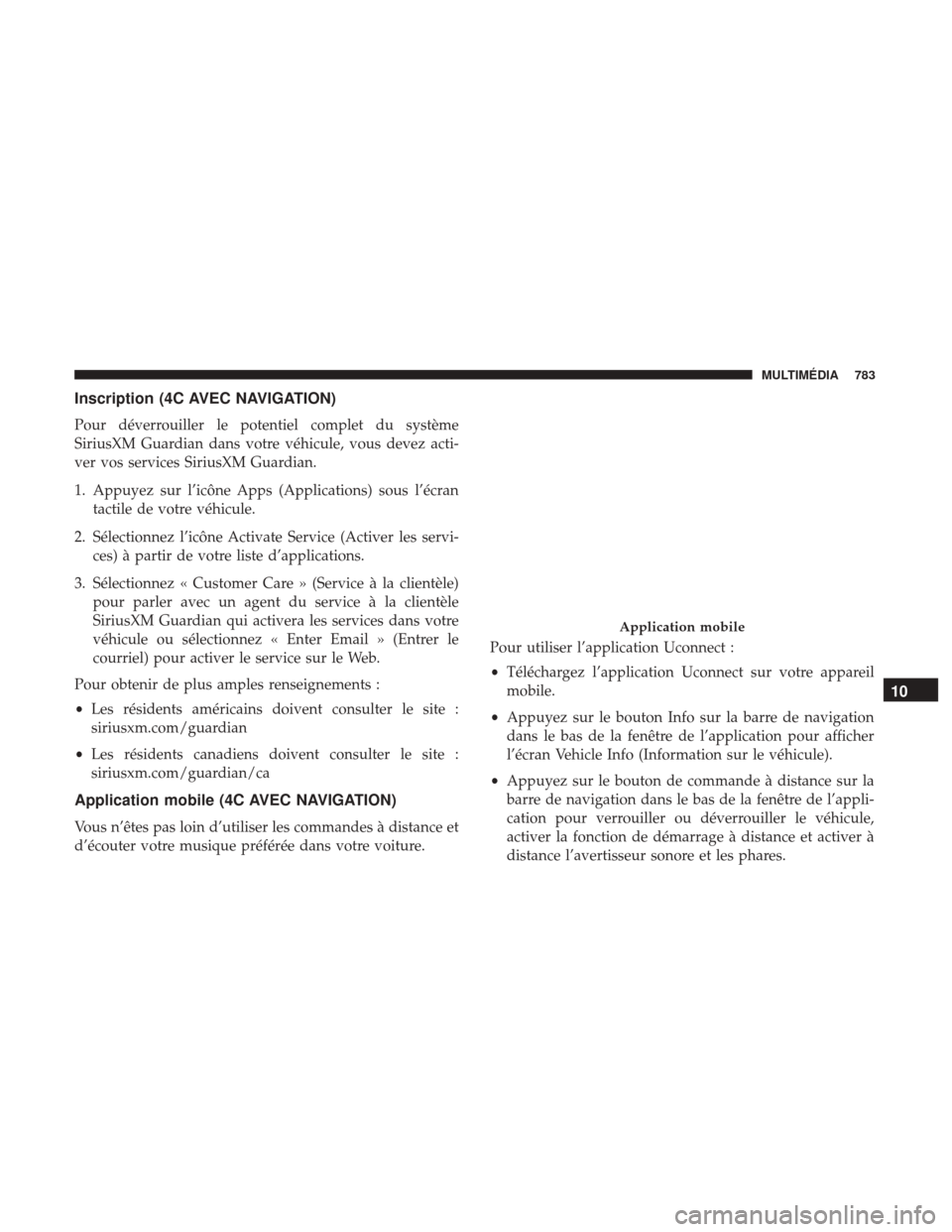
Inscription (4C AVEC NAVIGATION)
Pour déverrouiller le potentiel complet du système
SiriusXM Guardian dans votre véhicule, vous devez acti-
ver vos services SiriusXM Guardian.
1. Appuyez sur l’icône Apps (Applications) sous l’écrantactile de votre véhicule.
2. Sélectionnez l’icône Activate Service (Activer les servi- ces) à partir de votre liste d’applications.
3. Sélectionnez « Customer Care » (Service à la clientèle) pour parler avec un agent du service à la clientèle
SiriusXM Guardian qui activera les services dans votre
véhicule ou sélectionnez « Enter Email » (Entrer le
courriel) pour activer le service sur le Web.
Pour obtenir de plus amples renseignements :
• Les résidents américains doivent consulter le site :
siriusxm.com/guardian
• Les résidents canadiens doivent consulter le site :
siriusxm.com/guardian/ca
Application mobile (4C AVEC NAVIGATION)
Vous n’êtes pas loin d’utiliser les commandes à distance et
d’écouter votre musique préférée dans votre voiture. Pour utiliser l’application Uconnect :
•
Téléchargez l’application Uconnect sur votre appareil
mobile.
• Appuyez sur le bouton Info sur la barre de navigation
dans le bas de la fenêtre de l’application pour afficher
l’écran Vehicle Info (Information sur le véhicule).
• Appuyez sur le bouton de commande à distance sur la
barre de navigation dans le bas de la fenêtre de l’appli-
cation pour verrouiller ou déverrouiller le véhicule,
activer la fonction de démarrage à distance et activer à
distance l’avertisseur sonore et les phares.
Application mobile
10
MULTIMÉDIA 783
Page 786 of 820
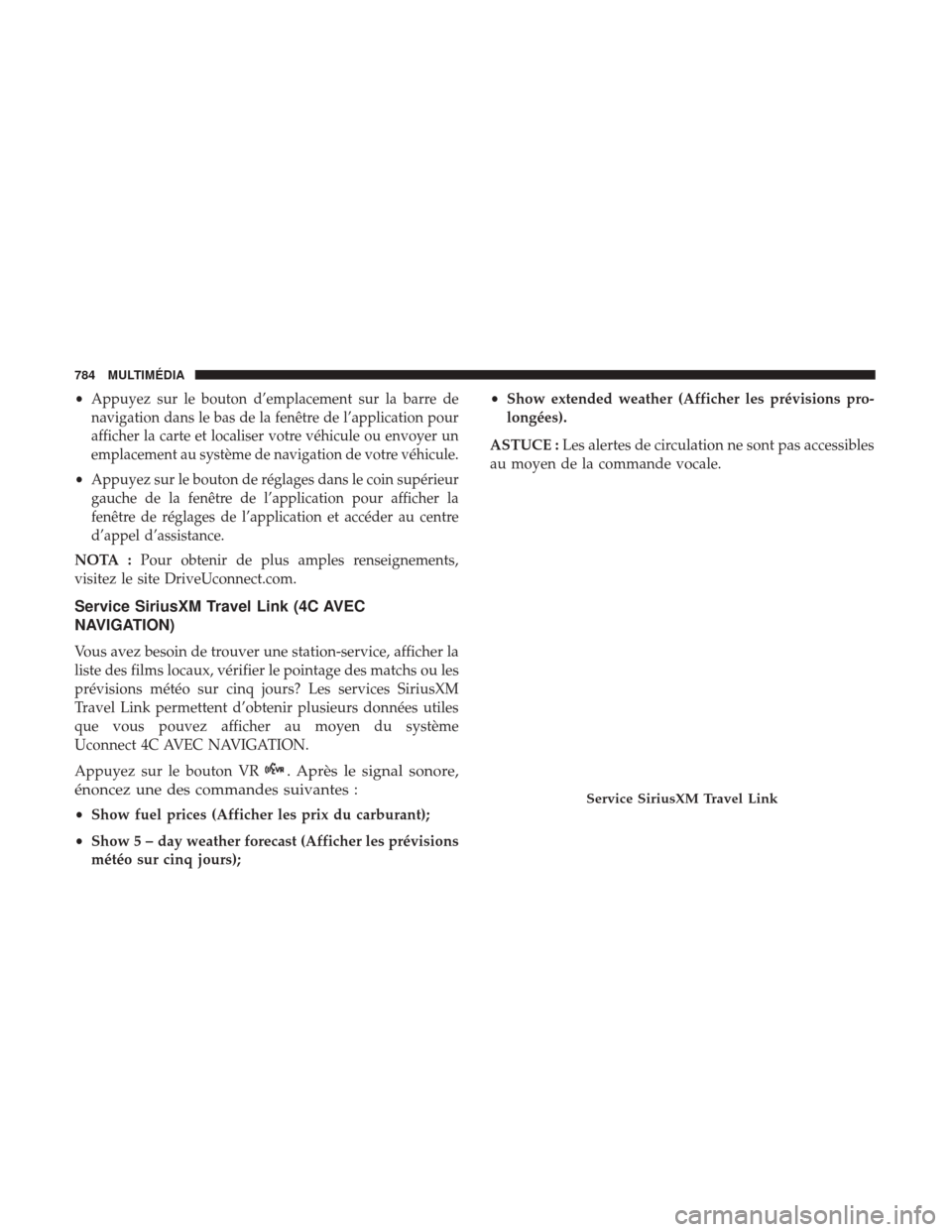
•Appuyez sur le bouton d’emplacement sur la barre de
navigation dans le bas de la fenêtre de l’application pour
afficher la carte et localiser votre véhicule ou envoyer un
emplacement au système de navigation de votre véhicule.
•Appuyez sur le bouton de réglages dans le coin supérieur
gauche de la fenêtre de l’application pour afficher la
fenêtre de réglages de l’application et accéder au centre
d’appel d’assistance.
NOTA :Pour obtenir de plus amples renseignements,
visitez le site DriveUconnect.com.
Service SiriusXM Travel Link (4C AVEC
NAVIGATION)
Vous avez besoin de trouver une station-service, afficher la
liste des films locaux, vérifier le pointage des matchs ou les
prévisions météo sur cinq jours? Les services SiriusXM
Travel Link permettent d’obtenir plusieurs données utiles
que vous pouvez afficher au moyen du système
Uconnect 4C AVEC NAVIGATION.
Appuyez sur le bouton VR
. Après le signal sonore,
énoncez une des commandes suivantes :
• Show fuel prices (Afficher les prix du carburant);
• Show 5 � day weather forecast (Afficher les prévisions
météo sur cinq jours); •
Show extended weather (Afficher les prévisions pro-
longées).
ASTUCE : Les alertes de circulation ne sont pas accessibles
au moyen de la commande vocale.
Service SiriusXM Travel Link
784 MULTIMÉDIA
Page 787 of 820
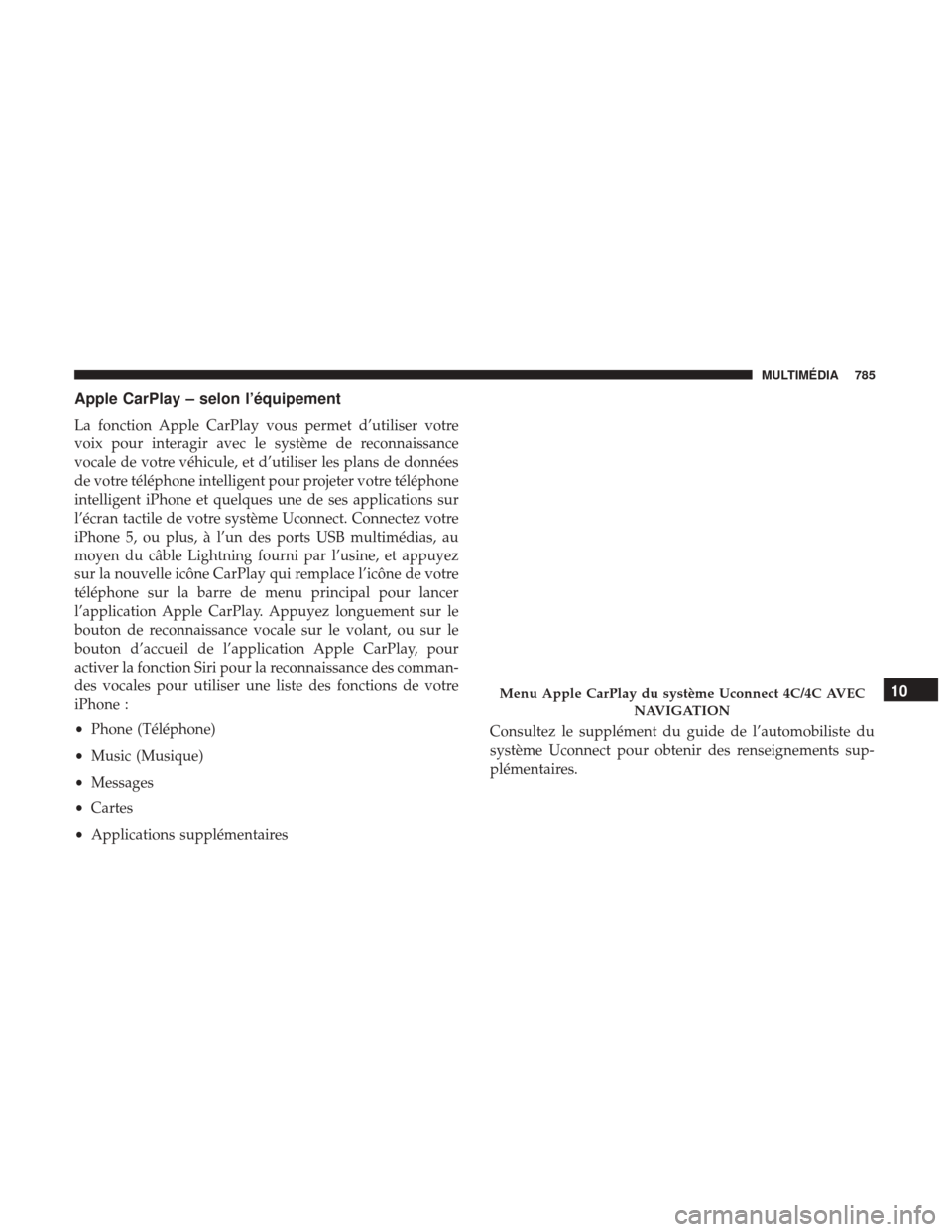
Apple CarPlay – selon l’équipement
La fonction Apple CarPlay vous permet d’utiliser votre
voix pour interagir avec le système de reconnaissance
vocale de votre véhicule, et d’utiliser les plans de données
de votre téléphone intelligent pour projeter votre téléphone
intelligent iPhone et quelques une de ses applications sur
l’écran tactile de votre système Uconnect. Connectez votre
iPhone 5, ou plus, à l’un des ports USB multimédias, au
moyen du câble Lightning fourni par l’usine, et appuyez
sur la nouvelle icône CarPlay qui remplace l’icône de votre
téléphone sur la barre de menu principal pour lancer
l’application Apple CarPlay. Appuyez longuement sur le
bouton de reconnaissance vocale sur le volant, ou sur le
bouton d’accueil de l’application Apple CarPlay, pour
activer la fonction Siri pour la reconnaissance des comman-
des vocales pour utiliser une liste des fonctions de votre
iPhone :
•Phone (Téléphone)
• Music (Musique)
• Messages
• Cartes
• Applications supplémentaires Consultez le supplément du guide de l’automobiliste du
système Uconnect pour obtenir des renseignements sup-
plémentaires.
Menu Apple CarPlay du système Uconnect 4C/4C AVEC
NAVIGATION10
MULTIMÉDIA 785
Page 788 of 820
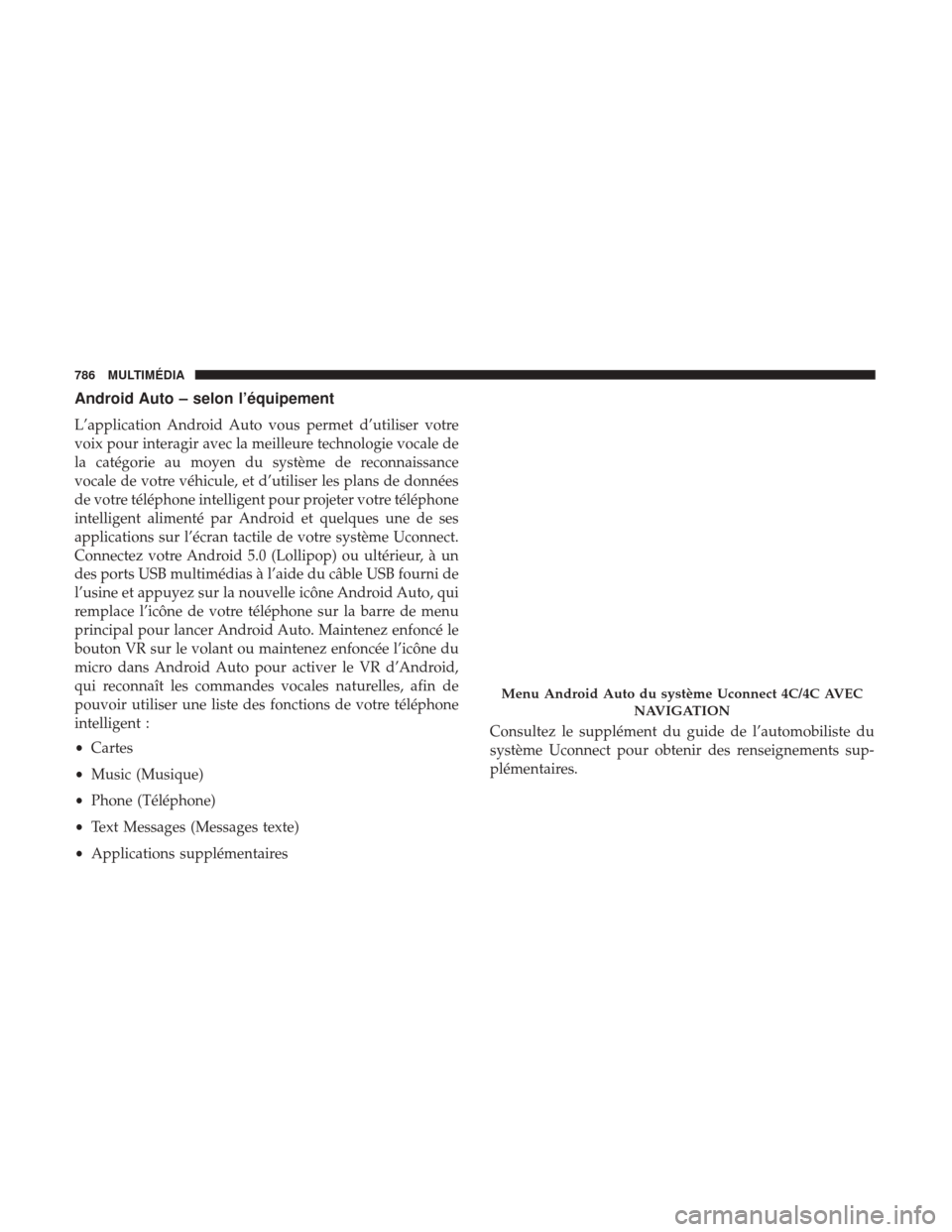
Android Auto – selon l’équipement
L’application Android Auto vous permet d’utiliser votre
voix pour interagir avec la meilleure technologie vocale de
la catégorie au moyen du système de reconnaissance
vocale de votre véhicule, et d’utiliser les plans de données
de votre téléphone intelligent pour projeter votre téléphone
intelligent alimenté par Android et quelques une de ses
applications sur l’écran tactile de votre système Uconnect.
Connectez votre Android 5.0 (Lollipop) ou ultérieur, à un
des ports USB multimédias à l’aide du câble USB fourni de
l’usine et appuyez sur la nouvelle icône Android Auto, qui
remplace l’icône de votre téléphone sur la barre de menu
principal pour lancer Android Auto. Maintenez enfoncé le
bouton VR sur le volant ou maintenez enfoncée l’icône du
micro dans Android Auto pour activer le VR d’Android,
qui reconnaît les commandes vocales naturelles, afin de
pouvoir utiliser une liste des fonctions de votre téléphone
intelligent :
•Cartes
• Music (Musique)
• Phone (Téléphone)
• Text Messages (Messages texte)
• Applications supplémentaires Consultez le supplément du guide de l’automobiliste du
système Uconnect pour obtenir des renseignements sup-
plémentaires.
Menu Android Auto du système Uconnect 4C/4C AVEC
NAVIGATION
786 MULTIMÉDIA
Page 789 of 820
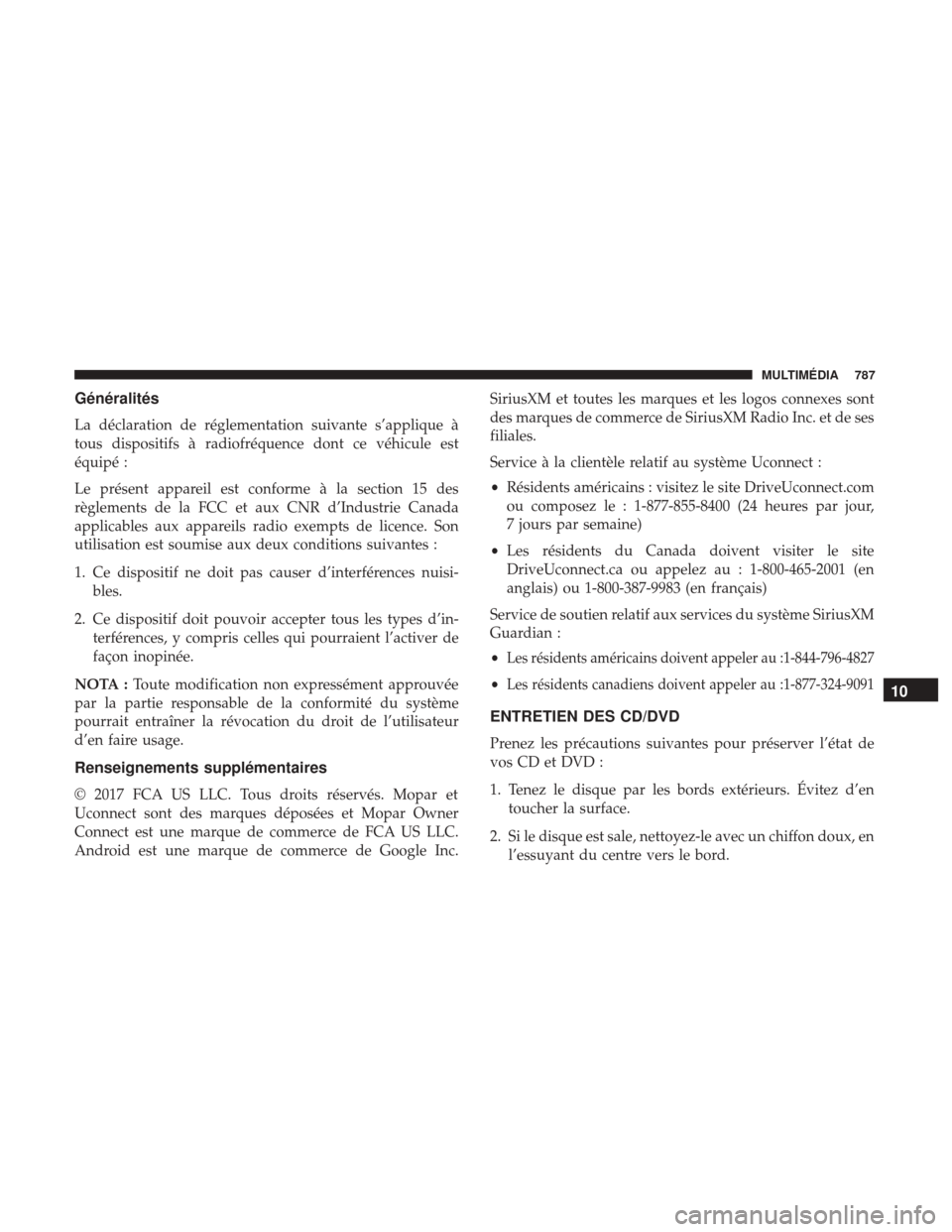
Généralités
La déclaration de réglementation suivante s’applique à
tous dispositifs à radiofréquence dont ce véhicule est
équipé :
Le présent appareil est conforme à la section 15 des
règlements de la FCC et aux CNR d’Industrie Canada
applicables aux appareils radio exempts de licence. Son
utilisation est soumise aux deux conditions suivantes :
1. Ce dispositif ne doit pas causer d’interférences nuisi-bles.
2. Ce dispositif doit pouvoir accepter tous les types d’in- terférences, y compris celles qui pourraient l’activer de
façon inopinée.
NOTA : Toute modification non expressément approuvée
par la partie responsable de la conformité du système
pourrait entraîner la révocation du droit de l’utilisateur
d’en faire usage.
Renseignements supplémentaires
© 2017 FCA US LLC. Tous droits réservés. Mopar et
Uconnect sont des marques déposées et Mopar Owner
Connect est une marque de commerce de FCA US LLC.
Android est une marque de commerce de Google Inc. SiriusXM et toutes les marques et les logos connexes sont
des marques de commerce de SiriusXM Radio Inc. et de ses
filiales.
Service à la clientèle relatif au système Uconnect :
•
Résidents américains : visitez le site DriveUconnect.com
ou composez le : 1-877-855-8400 (24 heures par jour,
7 jours par semaine)
• Les résidents du Canada doivent visiter le site
DriveUconnect.ca ou appelez au : 1-800-465-2001 (en
anglais) ou 1-800-387-9983 (en français)
Service de soutien relatif aux services du système SiriusXM
Guardian :
•
Les résidents américains doivent appeler au :1-844-796-4827
•Les résidents canadiens doivent appeler au :1-877-324-9091
ENTRETIEN DES CD/DVD
Prenez les précautions suivantes pour préserver l’état de
vos CD et DVD :
1. Tenez le disque par les bords extérieurs. Évitez d’en toucher la surface.
2. Si le disque est sale, nettoyez-le avec un chiffon doux, en l’essuyant du centre vers le bord.
10
MULTIMÉDIA 787
Page 790 of 820
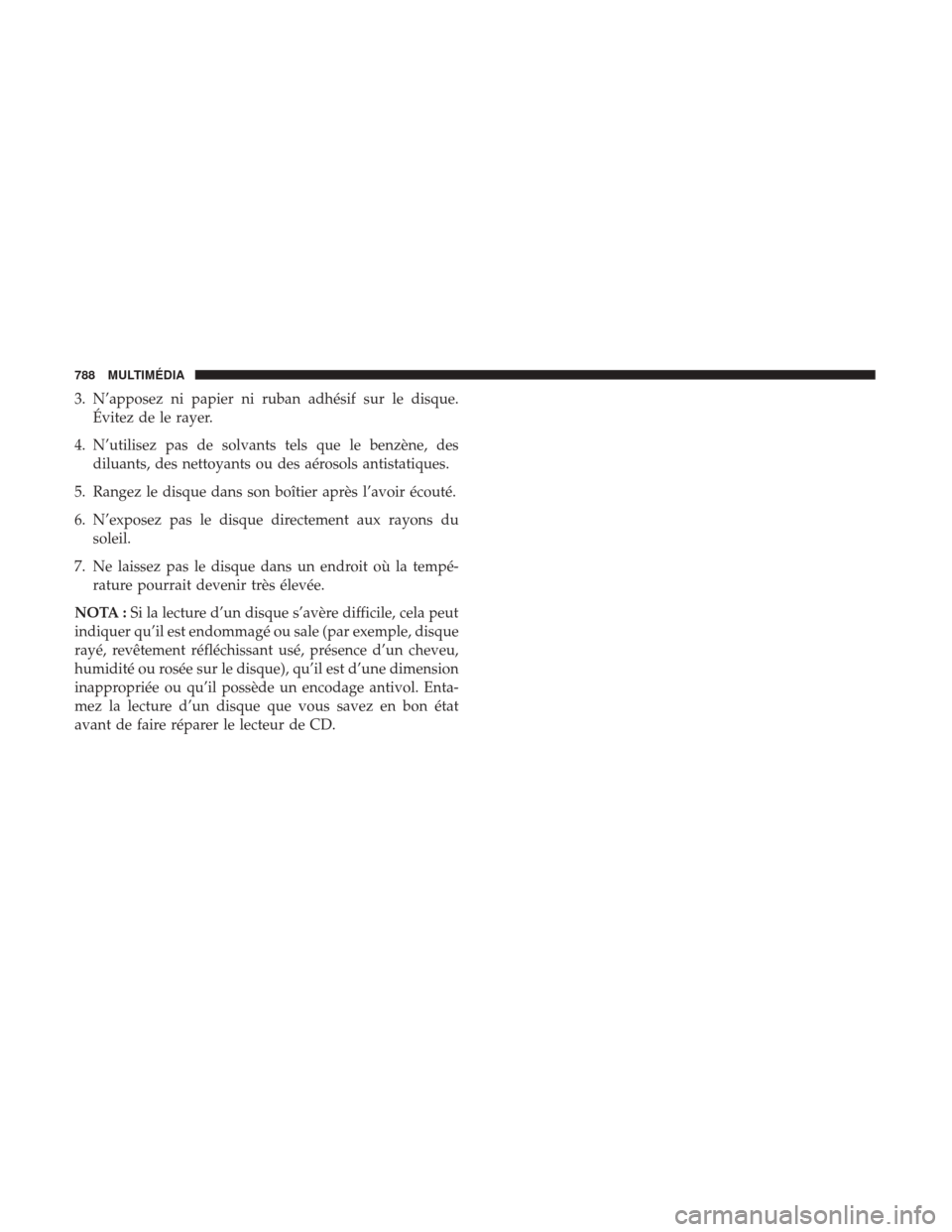
3. N’apposez ni papier ni ruban adhésif sur le disque.Évitez de le rayer.
4. N’utilisez pas de solvants tels que le benzène, des diluants, des nettoyants ou des aérosols antistatiques.
5. Rangez le disque dans son boîtier après l’avoir écouté.
6. N’exposez pas le disque directement aux rayons du soleil.
7. Ne laissez pas le disque dans un endroit où la tempé- rature pourrait devenir très élevée.
NOTA : Si la lecture d’un disque s’avère difficile, cela peut
indiquer qu’il est endommagé ou sale (par exemple, disque
rayé, revêtement réfléchissant usé, présence d’un cheveu,
humidité ou rosée sur le disque), qu’il est d’une dimension
inappropriée ou qu’il possède un encodage antivol. Enta-
mez la lecture d’un disque que vous savez en bon état
avant de faire réparer le lecteur de CD.
788 MULTIMÉDIA